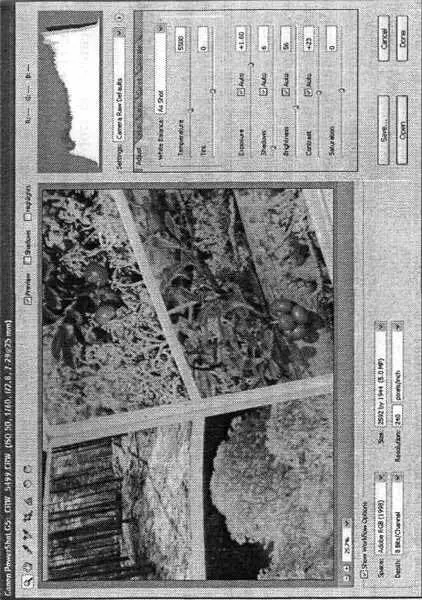В формате RAW не применяется сжатие с потерями, сохраняемое в них изображение может быть воспроизведено без каких-либо искажений. При этом они занимают значительно меньше места, чем изображения того же размера, сохраненные в формате TIFF.
Как правило, формат RAW поддерживается программным обеспечением, поставляемым вместе с камерой. Стандартные средства импорта изображений (например, встроенные в операционную систему) могут не распознавать файлы формата RAW и не позволять загружать их на компьютер. В этом случае обратитесь к камере как к сменному диску и скопируйте файлы вручную.
ПРИМЕЧАНИЕ.Некоторые камеры при подключении к компьютеру распознаются как дополнительный сменный диск, с которым вы можете работать, как с гибким диском или Flash-накопителем. В некоторых случаях это единственный способ общения с камерой при помощи компьютера. Если камера не распознается как сменный диск, вы, скорее всего, сможете получить к ней доступ при помощи системной папки Панель управления • Сканеры и камеры. Подключите камеру к компьютеру, зайдите в эту папку и дважды щелкните на соответствующем значке (эта возможность имеется не во всех версиях Windows). Также можно использовать программное обеспечение, поставляемое в комплекте с цифровой фотокамерой.
Adobe Photoshop может открывать файлы формата RAW самостоятельно, без внешних программ, хотя для некоторых версий вам потребуется загрузить с сайта компании (www.adobe.com) специальный дополнительный модуль и установить его. Модули открытия файловRAW обновляются по мере выпуска новых моделей камер разных производителей. При открытии файла RAW в Adobe Photoshop CS 2 на экран выводится окно, показанное на рис. 4.4.
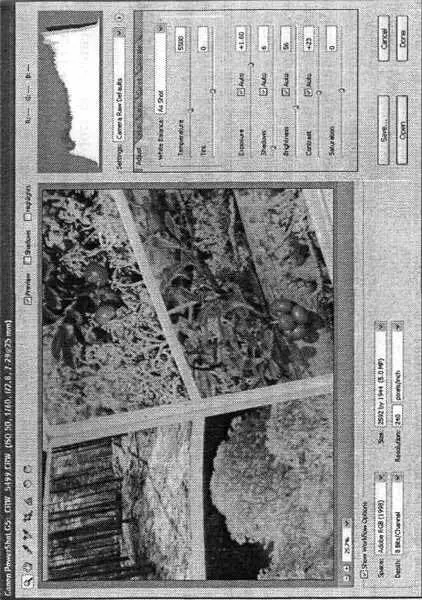
Рис. 4.4. Окно открытия файла в формате RAW
В центральной части окна отображается изображение, хранящиеся в файле. В нижней части окна находятся списки и поля для выбора цветового профиля ( Space(Цветовое пространство)), глубины цвета ( Depth(Глубина цвета)), размера изображения (Size(Размер)) и разрешающей способности ( Resolution(Разрешение)). В правой части окна вы найдете гистограмму, отображающую распределение яркости пикселов изображения (разными цветами выводится информация для красного, зеленого и синего каналов), а также несколько закладок с органами управления коррекцией изображения.
ПРИМЕЧАНИЕ.В заголовке окна выводится информация об основных параметрах съемки —эквивалентной чувствительности (ISO), выдержке, диафрагме и фокусном расстоянии объектива.
Закладки органов коррекции изображения имеют следующее назначение:
• Adjust(Настройка) —на этой закладке вы можете ввести коррекцию баланса белого, общей тональности изображения, общей экспозиции, насыщенности теней, яркости, контраста,насыщенности;
• Detail(Детализация) —здесь можно настроить коррекцию резкости и цифрового шума (как яркостного, так и цветового);
• Lens(Линзы) —органы управления этой закладки позволят устранять хроматические аберрации и виньетки (затемнения, возникающие по углам кадра из-за несовершенной конфигурации объектива);
• Curve(Кривые) —здесь можно настроить кривые цветопередачи, с помощью которых, например, повысить контраст изображения, сделать слишком темные тона более светлыми, придать изображению больше деталей, затемнив слишком светлые тона, и т. д.;
• Calibration (Калибровка) —на этой закладке вы сможете ввести поправки в цветовые оттенки изображения.
ПРИМЕЧАНИЕ.Предварительная коррекция изображения в формате RAW позволит получить наиболее качественное изображение, так как любые методы коррекции, применяемые к изображению в дальнейшем, ухудшают его качество. Обработка данных RAW позволяет полностью или частично выполнить цветокоррекцию изображения и перейти прямо к художественной обработке фотографии.
Все эти операции в той или иной мере вы сможете выполнить с любым изображением, открыв его в Adobe Photoshop. С подробностями цветокоррекции и устранения других недостатков изображения мы познакомимся в последующих главах этой книги. Изучив эти методы, вы сможете эффективно использовать возможности обработки формата RAW.
СОВЕТ.Используйте формат RAW при съемке ответственных сюжетов, однако приготовьтесь к тому, что файлы этого формата занимают гораздо больше места, чем аналогичные изображения в формате JPEG.
Читать дальше